Disksiz printerni qanday o'rnatish kerak. Printerni kompyuterga ulabmiz
Kompyuterga printerni o'rnatishni qiyinlashtirmasa ham, ko'pchilik foydalanuvchilar odatda birinchi marta engishmaydi. Bunga turli turdagi ulanishlar va bosma qurilmaning ta'rifiga bog'liq ba'zi xususiyatlar kelib chiqadi. Deyarli barcha zamonaviy qurilmalar to'g'ridan-to'g'ri ulanadi uSB port, lekin printerni ketma-ket port yoki simsiz tarmoq orqali ulash kerak.
Yoqilgan zamonaviy noutbuklar Ulanish uchun faqat USB porti taklif etiladi, shuning uchun printerni noutbukga ulash eng oson. Buni amalga oshirish uchun printerni va noutbukni USB kabeli bilan ulang, keyin printerni o'zi yoqing. Agar noutbuk internetga ulangan bo'lsa, u ulangan qurilmaning turini aniqlay oladi va tarmoqdan kerakli komponentlarni yuklab olishni taklif qiladi. Bu plug va ijro etish texnologiyasi tufayli paydo bo'ladi. Xuddi shu tarzda, siz printerni kompyuterga ulashingiz mumkin, faqat markazga emas, balki ulanish nuqtasini tanlash muhim, chunki markazga ulanganida, qurilma normal faoliyat uchun etarli energiya bo'lmasligi mumkin.
Agar printer disk bilan ta'minlangan bo'lsa, siz taklif qiladigan barcha komponentlarni o'rnatish orqali uni ishlatishingiz kerak. Ushbu qoida har qanday ulanish turi bilan ishlaydi, chunki printer uchun barcha kerakli drayverlarga ishlaydi.
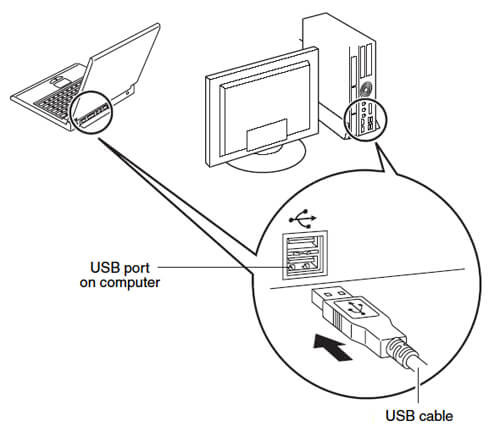
Printerni kompyuterga qanday parallel yoki ketma-ket interfeys orqali ulashni bilmasangiz, quyidagi ko'rsatma sizga yordam beradi:
- "Boshlash" orqali "Devices and Printers" ga o'ting;
- "Printerni qo'shish" tugmasini bosing;
- "Mahalliy printerni qo'shish" -ni tanlang;
- "Printer portini tanlash" tugmasini bosib portni tanlang;
- Tanlangan portlarning qiymatlari mos kelishiga ishonch hosil qiling;
- Print drayveri sahifasida modelingizni tanlang va drayverni tegishli papkaga joylashtiring.
Disksiz printerni qanday o'rnatishni qiziqtirgan bo'lsangiz, sizning modelingiz uchun haydovchilarni internetdan yuklab olish yoki avtomatik aniqlash uchun to'g'ridan-to'g'ri ulanishni ishlatish juda muhimdir.
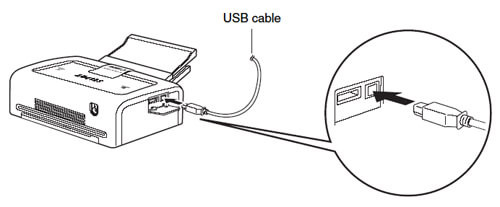
O'rnatish simsiz printer Bu turdagi boshqa qurilmalar bilan bir xil tarzda ishlab chiqarilgan. Quyidagi amallarni bajaring:
- "Boshlash" va "Boshqaruv paneli" orqali "Uskuna va ovoz" ni tanlang;
- Printerni qidirish mumkinligini va unga tegishli tugmani yoqilganligini tekshiring;
- "Device qo'shish" -ni tanlang;
- Ba'zan to'g'ri ishlash uchun siz qurilmani WPSni aniqlash rejimiga o'tkazishingiz kerak.
Shunday qilib, har qanday printerni chop qilish uchun ulashingiz mumkin va siz test sahifasini chop etish orqali ulanish muvaffaqiyatini tekshirishingiz mumkin.
Printerlarning asosiy xususiyati shundaki, ularni avtomatik aniqlash juda qiyin, chunki ular tashqi qurilmalardir. Shunga qaramay, ulanish jarayoni printerni kompyuterga qanday ulash kerakligini aniqlashga qaror qilgan yangi boshlovchiga ham jiddiy qiyinchiliklarga yo'l qo'ymasligi kerak.
Biz printerni ulamoqdamiz, haydovchilarni o'rnatamiz
Printerni kompyuterga ulash uchun faqat ikkita operatsiyani bajarishingiz kerak:
- Printerni quvvat manbaiga ulang va kompyuterga ulang;
- Kerakli drayverlarni o'rnating.
Tarmoqning kiritilishi bilan men hamma narsani aniq deb hisoblayman. To USB port kompyuterga ulangan bo'lsa, printer ulangan holda, mahsulotga ulash kerak bo'lgan maxsus simi orqali ulanadi. Kabel bo'lmasa, uni xarid qilishingiz kerak. Ulangan printerni yoqqaningizdan so'ng, kompyuter uni topishi va pastki qismida "Yangi apparat aniqlandi" yoki shunga o'xshash bir xabar paydo bo'lishi kerak. Uskunaning nomi quyida yoziladi. Keyinchalik, o'rnatish ustasi yangi jihozni ochishi kerak. Haydovchiga joylashtiring o'rnatish disklari drayvlar bilan (mahsulot bilan birga keladi), "Keyingi" tugmasini bosing va o'rnatish ustasi ko'rsatmalariga rioya qiling. Ko'pincha, o'rnatishdan so'ng, kompyuterni qayta boshlashingiz kerak. Barcha amallarni bajarganingizdan so'ng, "Ishga tushirish" menyusiga o'ting, "Devices and Printers" -ni tanlang va printerni o'rnatilgan yoki yo'qligini tekshiring. Bosib chiqarishni tekshirish uchun printer nomini o'ng tugmasini bosib, ochiladigan ro'yxatda "Xususiyatlar" ni tanlab, yangi oynada "Testni Chop etish" funksiyasini tanlang.
Shuningdek, siz printerni kompyuterga qanday qilib boshqa usulda ulash masalasini hal qilishingiz mumkin.
Dasturiy ta'minot va printer drayverlari bevosita berilgan diskdan o'rnatilishi mumkin. Diskni haydovchiga haydovchiga qo'yamiz, uni avtomatik ravishda ishga tushirgandan so'ng, tegishli menyu yoki tugmani bosish orqali menyuda ochiladi, dastur va drayverlarga o'rnatishni boshlaymiz.
Dastur disk bo'lmasa, siz printerni ishlab chiqaruvchining rasmiy veb-saytidan kompyuteringizga o'rnatilgan Windows versiyasiga mos keladigan drayverlarni yuklab olishingiz mumkin. Bunday saytga kirish oson, faqat brauzerni qidirish satriga apparat ishlab chiqaruvchisi ingliz nomi yozing va klaviaturada "Enter" ni bosing. Drayvlar o'z-o'zidan ochiladigan arxivlar sifatida yuklab olinadi, o'rnatish avtomatik ravishda boshlanadi. O'rnatishning qiyinchiliklari yuzaga kelmaydi.
Biz printerni ikkita kompyuterga ulashamiz
Ba'zan printerni ikki kompyuterga ulash kerak bo'ladi. Bunday holda siz bir necha variantlarni ko'rib chiqasiz.
Birinchi variant
Yaratishingiz mumkin umumiy tarmoq kompyuterlar va printerlardan. Buni amalga oshirish uchun, har ikki kompyuterda ham tarmoq kartalarini o'rnatish va sozlashingiz kerak, kompyuterlarni yamoq simini ulashingiz kerak, ishchi guruhning nomini belgilang. Keyinchalik, ota-kompyuterda "Printer va Fakslar" funksiyalarida printerni almashish va ikkilamchi "Printerni o'rnatish" menyusida "Keyingi" ni tanlab, "Tarmoq printeri" ni tanlab, so'ng "Printerlarga ko'zdan kechirish" bo'limiga kerakli printer va yo'lni tanlang. drayvlar bilan tarqatish to'plami.
Ikkinchi variant
Printerni ikkita kompyuterga ulashning yana bir yo'li - tashqi kiritish serveridan foydalanish. Ishlab chiqaruvchi turli xil variantlarni bosib chiqarish serverlarini ishlab chiqaradi. Bir tomonda tarmoq kabelini ulash uchun ulagichi bo'lgan bir qutini va USB kabeli yoki parallel port uchun ulagichni boshqa mahsulotni oddiy mahsulotlardan boshlash. Tarmoqli uyali yoki simsiz kirish nuqtasi bo'lgan murakkab, zamonaviy qurilmalar bilan yakunlanadi.
Printerni kompyuterga qanday ulash kerak
Printerni kompyuterga ulashning faqat ikkita usuli bor:
- Mahalliy
Ushbu usul printerni kompyuterga Wi-Fi yoki USB orqali ulashni o'z ichiga oladi. Shu bilan birga, ulanish sotib olingan printer bilan ta'minlangan haydovchi yordamida amalga oshiriladi. Bundan tashqari, haydovchi Internetdan yuklab olish mumkin. Odatda, bog'langan printer bilan bog'liq bo'lgan muammolarni ikkinchi usuldan farqli ravishda bartaraf etadi. - Tarmoq
Ushbu usul yordamida printer mahalliy kompyuterga ulanishi mumkin va umumiy foydalanish huquqi tufayli boshqa kompyuterlarga ulanish mumkin mahalliy tarmoq yoki printerni bosib chiqaring. Tarmoqli printerni yaratish juda oson: uni Wi-Fi, USB yoki Lan yordamida kompyuterga yoki bosib chiqarish serveriga ulang va ushbu tarmoqning barcha foydalanuvchilariga kiring.
Odatda ofis yoki uydagi printerlar soni ushbu tarmoqdagi kompyuterlardan kamroq bo'lsa va hujjatlar chop etilganda printerni qo'shimcha konfiguratsiyasi tarmoq orqali chop etilishi uchun zarurdir.
Eng keng tarqalgan vaziyatga misol. Bitta kompyuterning ulanadigan printeri mavjud va boshqa tarmoqdan printerdan foydalanish talab etiladi. Bunday hollarda printerni ikkinchi kompyuterga ulash uchun bir necha variant mavjud. Eng oddiylari quyidagilar.
Tarmoq printerini kompyuter yordamida ulang
Ba'zan, printer bilan tarmoq orqali bir vaqtning o'zida ishlashi uchun ikkita kompyuter talab qilinishi mumkin, qo'shimcha sozlashlar talab qilinadi (tarmoq printerini sozlash jarayonida "Kirish yo'q" xatosi ro'y beradi.
1-usul
Dastlab, kompyuterning nomi (printer ulangan bo'lgan) aniqlang. Buning uchun siz "Mening kompyuterim" belgisiga o'ng tugmasini bosishingiz kerak. Ushbu menyuda "Xususiyatlar" ni tanlang va unda "Kompyuter nomi" yorlig'ini tanlang. Windows7-da, bu yorliq "Xususiyatlar" belgisining oxirgi qismi bo'ladi. Ushbu menyunga boshqa usulda ham kirish mumkin - boshqaruv paneli menyusiga o'tib, tizim belgisini (tizim xususiyatlari) toping.
Biz kerakli kompyuter nomini o'rganib, boshqa kompyuterga o'tishimiz mumkin. Unda "Ishga tushirish" tugmachasini bosing yoki siz papkalardan birini ochishingiz mumkin. Keyinchalik, yuqorida ko'rsatilgan manzil satriga (papka manzili), \\\\ kompyuter nomini kiritishingiz kerak. Misol: agar kompyuter nomi "printserver" bo'lsa, demak, "\\\\ printserver" satrga kiritilishi kerak. Ushbu manipulatsiyalardan so'ng ENTER tugmasini bosiladi. Shunday qilib, uzoq kompyuterga etib boramiz va biz mavjud barcha tarmoq resurslarini ko'ra olamiz. Bunga oddiygina bosish orqali o'rnatilishi mumkin bo'lgan printer kiradi.
Agar printer mavjud tarmoq resurslari ro'yxatida bo'lmasa, u kirish uchun ochilishi kerak. Buning uchun printerni ulangan kompyuterga o'ting. Unda "START" ga o'tamiz, so'ngra "Printerlar" yorlig'ini tanlaymiz va shu oynada biz kerakli printerda sichqonchaning o'ng tugmachasini bosish kerak. Ushbu menyu oynasida "Xususiyatlar" ni tanlab, "Kirish" yorlig'ini toping. Ushbu oynada, "Ochiq almashish" belgisi oldida shishani qo'yishingiz kerak. Shunday qilib, ushbu printer tarmoq resurslari ro'yxatida paydo bo'ladi.
2-usul
Boshqaruv paneliga borib, tavsiya etilgan menyuda "qurilmalar va printerlar" jildini tanlang. Keyin "Printerni qo'shish" tugmasini bosing (yoki "Printerni qo'shish" ning boshqa versiyalarida). Ko'rsatilgan yangi qurilmalarni o'rnatish uchun sehrgarda "Keyingi" tugmachasini bosing, keyin "Printerga ulaning" yoki "Tarmoqda printerlarni ko'rib chiqing" ni tanlab, "Keyingi" tugmasini bosing. Ko'rsatilgan yangi oyna tarmoqdagi qurilmalar ro'yxatini taqdim etadi, siz kerakli printerni topishingiz va tanlashni tasdiqlashingiz kerak "Keyingi" tugmasini bosing. Jarayon yakunlanadi operatsion tizimi Sizning keyingi ishtirokisiz.
Eslatma
Vaziyat bor (turli xil kompyuterlarda kompyuterlar bo'lsa windows versiyalari), sizga o'rnatishda printer uchun haydovchi kerak bo'lishi mumkin. Bunday haydovchi printerda joylashgan diskdan olinishi yoki Internetdan yuklab olinishi mumkin - ushbu printerning ishlab chiqaruvchisining veb-saytidan.
Printer ulangan tarmoqqa to'g'ridan-to'g'ri o'z tarmoq interfeysi yoki bosib chiqarish serveri orqali ulangan bo'lsa, unda bunday qurilma odatda printer yordamida (MFP) kompakt disk shaklida keladigan o'rnatish ustasini ishlatish bilan osonroq bo'ladi.
Agar bunday diskdan foydalanish imkoniyati bo'lmasa, unda boshqa usuldan foydalaning. Buning uchun 2-usulda ko'rsatmalarga rioya qilib "Printer Setup Wizard" ga o'ting. Bu erda siz "Mahalliy printer" belgisini tanlaysiz va keyin "Yangi port yaratasiz". Ushbu menyuda "Standart TCP / IP-port" -ni tanlang. Ekranda "Add Printer Wizard" ko'rsatiladi. "Printer Name / IP Address" maydonida printerning yo'riqnomasida va sozlamalarida ko'rsatilgan printerning IP-manzilini kiritishingiz kerak. Barcha bosqichlarni to'g'ri to'ldirganingizdan so'ng, jarayon paydo bo'ladigan derazalardagi "Keyingi" tugmasini bir necha marta bosish bilan yakunlanishi mumkin.
Ba'zi ulamolar TCP / IP port sozlamalarini o'z ichiga olgan qo'shimcha sozlamalarga muhtoj.
Printer uzoq vaqt davomida sichqonchani, klaviatura yoki karnay sifatida kompyuterning aynan bir xil sherigiga aylandi. Shuning uchun shunday printerni kompyuterga qanday ulash kerakligini bilish juda muhim: chunki sizda chop etish uchun o'zingizning qurilmangiz yo'q bo'lsa, unda bu xatoni tuzatish vaqti keldi.
Qurilmaga ulanish
Odatda, printerni ulash jarayoni uch bosqichga bo'linadi:
- Elektr ta'minotiga ulanish.
- Tizim birligi (noutbuk) bilan ulanish.
- O'rnatish dasturiy ta'minot (ba'zan talab qilinmaydi).
Jadvalga bosib chiqarish uskunasini o'rnatish. Printerni quvvat simini bilan yaqin ulangan rozetkaga ulang. Uskunani uzluksiz quvvat manbaiga ulab bo'lmaydi: printer juda ko'p energiya sarflaydi va hali ham ishlamayapti. Shuning uchun BBP ga ortiqcha yukdan oldindan to'sqinlik qilmaslik va bosim qurilmasini standart chastota yoki kuchlanishni saqlovchi vositaga ulash yaxshiroqdir.

Keyin bosib chiqarish uskunasini ulashingiz kerak tizim bloki yoki noutbukdan foydalaning. Ilgari, bu maqsadda LPT-port ishlatilgan, ammo so'nggi yillarda barcha printer ishlab chiqaruvchilari USB interfeysiga ulangan.

LPT-ulagichi bilan eski printer modeli mavjud bo'lsa, ulanish uchun maxsus adapterdan foydalanishingiz mumkin. Biroq, bu usul ishonchsizdir, chunki barcha modellar ishlamaydi, shuning uchun zamonaviy uskunalar sotib olish yaxshiroqdir.

USB kabeliga e'tibor bering (uni kiritish kerak). Bir uchida "A" USB turi (odatiy uzun ulagich), ikkinchisida USB-turi "B" (deyarli kvadrat konnektor) mavjud. "A turi" tizimi blokka ulangan va printerda joylashgan "B-turi" o'rnatilgan. Sizning jismoniy jihatdan noto'g'ri konnektorga bug'lalarni joylashtira olmaysiz, chunki siz shubhalanib bo'lmaydi.
Uskunani sozlash
Printerni kompyuterga qanday ulashimiz kerakligini bilib oldik. Uskunani dastlabki o'rnatish jarayoniga o'tish vaqti keldi. Printer bilan birga faqat kablolar emas, balki haydovchilarni o'rnatish uchun disklar ham mavjud. Odatda, bir qurilmani ulashda, tizim dasturiy ta'minotni kiritish va o'rnatishni taklif qiladi - bajarishingiz kerak bo'lgan narsalar ustasi tavsiyalarini bajaradi.
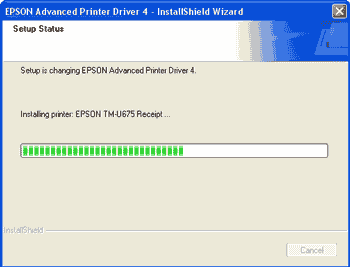
Bundan tashqari, drayverlarni qo'lda rejimda o'rnatishni boshlashingiz mumkin: faqat printer dasturini ishlatib CD ni oching va setup .exe faylini ishga tushiring. Aytgancha, odatda bitta tashuvchida bir necha model uchun drayvlar bor - printerni tanlaganingizga ishonch hosil qiling.
Printerni drayverlarga o'rnatish masalalari, shuningdek dasturiy ta'minot bilan ishlaydigan operator bo'lsa, lekin printerni disksiz kompyuterga qanday ulash kerak? Hech narsa murakkab emas - kerakli komponentlarni jihoz ishlab chiqaruvchisi saytidan yuklab olishingiz kerak. Misol uchun, HP printeringiz bor:
- Ishlab chiqaruvchining veb-saytiga o'ting va u erda "Haydovchilar" bo'limini toping.
- Drayvni topish uchun mahsulot qidirishidan foydalaning.
- Tegishli dasturiy ta'minot versiyasini kompyuteringizga yuklab oling va uni tizimga o'rnating.
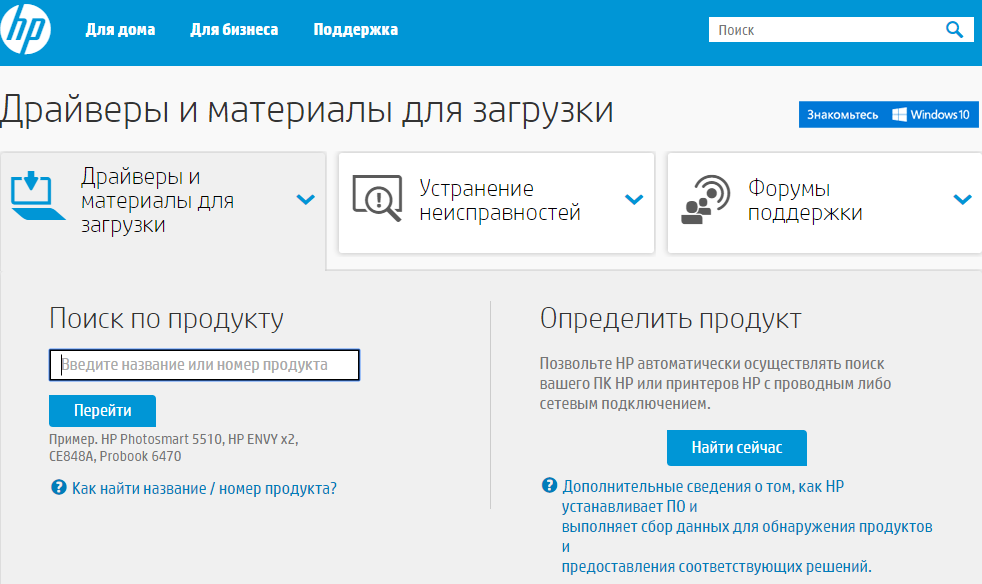
Xuddi shu tarzda, siz ishlab chiqaruvchisidan qat'i nazar, barcha ulamolar uchun disk yo'qligi muammosini hal qilishingiz mumkin, shuning uchun siz printerni kompyuter yoki tizza kompyuteriga ulash va sozlashda hech qanday muammo bo'lmasligi kerak.
Uyda hujjatlarni chop etish - bu ajoyib imkoniyat. Kimdir printerni doimiy ravishda ish yoki maktab uchun ishlatsa, kimdir vaqti-vaqti bilan xatlarni, qo'ngiroqlarni yoki aviachiplarni chop etishga muhtoj.
Agar siz allaqachon printerni sotib olgan bo'lsangiz va uni kompyuterga qanday ulash haqida qiziqmoqchi bo'lsangiz, unda ushbu maqolada buni qanday qilishni tushuntiramiz. Ulanish va o'rnatish uch nuqtaga qisqartirildi: qurilmani tarmoqqa ulashingiz, kompyuter yoki noutbukga ulashingiz va haydovchini o'rnatishingiz kerak.
Printerni quvvat manbai va kompyuterga ulang
Shunday qilib, birinchi navbatda, printerni quvvat manbaiga ulang.
Keyin USB kabeliga kerak. Odatda paketlangan bo'ladi. Agar biror sababga ko'ra sizda yo'q bo'lsa, uni elektron do'kondan xarid qiling. Ikkita uchida joylashgan USB kabeli turli xil ulagichga ega. Ulagichni kompyuterga USB toifa A ulagichi bilan ulang va USB B turi printerga ulang.
Drayvni o'rnatish
Ulashdan so'ng, haydovchini o'rnatishingiz kerak.
Operatsion teatr oyna tizimlari 7 va Windows 8 eng zamonaviy bosma asboblarni qo'llab-quvvatlaydi, shuning uchun haydovchi Internetga ulanish bilan avtomatik ravishda o'rnatilishi mumkin.
Agar bunday bo'lmasa, sizga kerak bo'lgan haydovchi disk kerak bo'ladi. Uni haydovchiga joylashtiring va o'rnatish avtomatik ravishda boshlanadi. Keyin ko'rsatmalarga amal qiling.
O'rnatish ustasi avtomatik ravishda ishga tushmasa, My Computer-ga o'ting, haydovchi diskini tanlang va O'rnatish faylini ikki marta bosish orqali o'rnatishni qo'lda ishga tushiring.
Disk drayv bo'lmasa, birinchi navbatda qurilmangiz modelini toping. Buni qurilmaning o'zi ko'rib chiqishi mumkin. Keyin har qanday qidiruv tizimidagi qurilma nomini kiriting, ishlab chiqaruvchining rasmiy veb-saytiga o'ting va haydovchi bo'limiga o'ting. Drayverni yukladikten so'ng, yuklangan faylni oching va o'rnatish ustasi ko'rsatmalariga rioya qiling.
Tizim printerni "Boshqarish paneli"\u003e "Qurilmalar va printerlar" bo'limiga o'tayotganini tekshirish uchun.
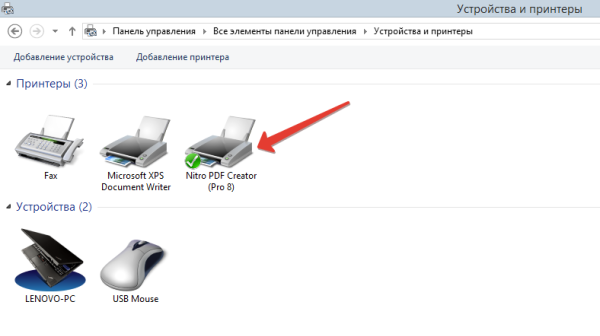
Tarmoqli printerni ulang
Sizning uyingizda yoki idorangizda bir nechta kompyuter yoki noutbuk bo'lsa, siz tarmoq orqali chop etishingiz mumkin. Buning uchun "Homegroup", ya'ni kompyuterlar mahalliy tarmoqqa ulangan bo'lishi kerak.
Agar qurilma ota-kompyuterga USB kabeli orqali ulangan bo'lsa va tarmoq orqali boshqa kompyuterlardan foydalansa, printer "Shared" deb ataladi.
Birgalikda printerni sozlash

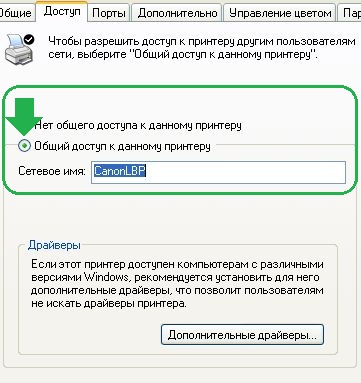

O'rnatish tugallandi. Hujjatlarni chop etishni boshlashingiz mumkin.
